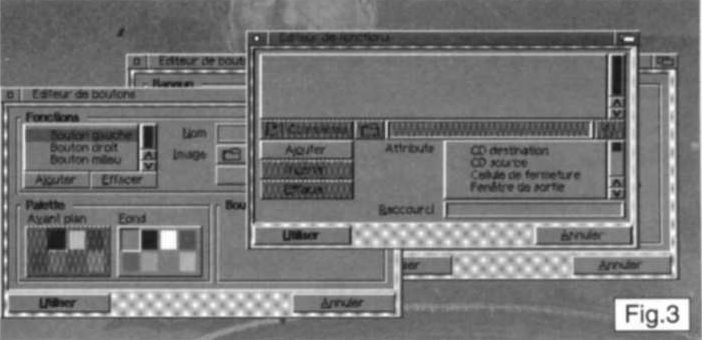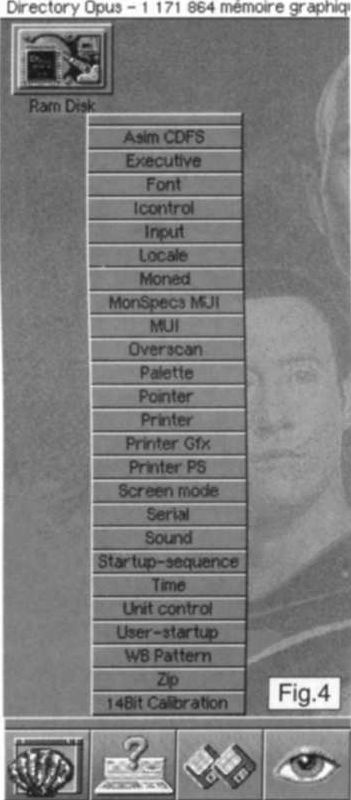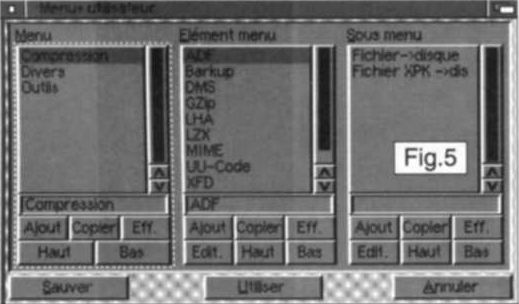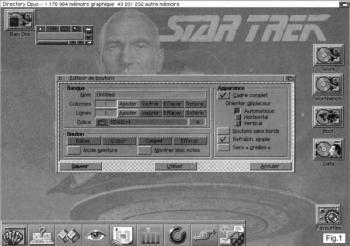Suivez-nous sur X

|
|
|
0,
A,
B,
C,
D,
E,
F,
G,
H,
I,
J,
K,
L,
M,
N,
O,
P,
Q,
R,
S,
T,
U,
V,
W,
X,
Y,
Z,
ALL
|
|
0,
A,
B,
C,
D,
E,
F,
G,
H,
I,
J,
K,
L,
M,
N,
O,
P,
Q,
R,
S,
T,
U,
V,
W,
X,
Y,
Z
|
|
0,
A,
B,
C,
D,
E,
F,
G,
H,
I,
J,
K,
L,
M,
N,
O,
P,
Q,
R,
S,
T,
U,
V,
W,
X,
Y,
Z
|
|
A propos d'Obligement

|
|
David Brunet

|
|
|
|
En pratique : Magellan - Comment Magellan peut remplacer ToolManager
(Article écrit par Franck Anière et extrait d'Amiga News - juin 1998)
|
|
Lors de l'article précédent, nous avons fait la connaissance de Magellan,
au travers de son installation et de la marche à suivre pour lui faire imiter le Workbench au mieux. Voyons maintenant
comment l'interface de configuration nous permet d'imiter et même de surpasser le livre à succès du DP, à savoir ToolManager.
Machine utilisée : A1200T 68030/68882/50 MHz, 2+48 Mo de mémoire, AmigaOS/Workbench 3.1, SCSI-2, version 5.661 de Magellan.
Créer une barre de boutons
Pour créer une barre de boutons, il faut d'ores et déjà avoir des images. Magellan permet d'utiliser une image ou alors tout
simplement une icône. La marche à suivre est la suivante :
1. Choisir le menu "Boutons/Nouveau/Boutons graphiques". Deux fenêtres apparaissent, celle des boutons (vide pour le moment)
et celle permettant de paramétrer les boutons (voir figure 1).
2. Après avoir nommé la barre de boutons, il faut choisir de ne pas en avoir une avec cadre complet et orienter le déplaceur
horizontalement. De cette façon, notre barre de boutons sera exactement semblable à une barre de ToolManager.
3. Avec les rubriques "Colonnes" et "Lignes", nous pouvons maintenant définir la structure de notre barre de boutons.
Le principe est simple : en cliquant sur "Ajouter" pour une colonne, on agrandit la ligne de boutons, et en cliquant sur
"Ajouter" pour une ligne on ajoute une ligne. Dans notre exemple, pour faire une barre horizontale, nous allons nous contenter
d'ajouter des colonnes.
4. Maintenant, il faut éditer chaque bouton. Après avoir cliqué dessus (il se met à clignoter) une fenêtre d'édition
apparaît (figure 2). Après avoir choisi d'affecter l'action au bouton gauche de la souris (nous verrons plus tard les avantages
de cette distinction), il faut choisir l'image. Nous pouvons utiliser une brosse classique (IFF de préférence
pour accélérer le chargement), mais aussi une icône.
Il faut cependant utiliser une petite astuce pour les icônes :
les fichiers ".info" n'apparaissant pas lors de la demande de fichier, allez dans le répertoire où se trouve votre icône et
tapez son nom en toutes lettres (exemple shell.info). Magellan chargera cette image. Pour éditer la fonction, c'est très
simple : la fenêtre montrée sur la figure 3 permet d'ajouter une commande interne, AmigaDOS (CLI), WB (interprétation des
paramètres de l'icône) ou ARexx. Une autre solution consiste à faire du glisser et déposer : prenez l'icône à affecter et
lâchez-la sur cette fenêtre : tout sera mis à jour automatiquement (attention cependant aux icônes utilisant IconX, qu'il
faut retoucher).
5. Après avoir tout réglé, la barre est prête à servir. Sauvez-la et sauvez la disposition du Magellan Workbench
(menu "Environnement"). Petite astuce : l'un des points forts de ToolManager est de permettre de lancer une commande en
cliquant sur un bouton, mais aussi de passer en argument une icône lâchée en glisser et déposer (par exemple, lâcher un
fichier AmigaGuide sur le bouton de Multiview). Pour que cela soit possible avec Magellan, il faut utiliser {f!} au lieu de
{f}, pour rendre l'argument optionnel.
Créer des docks textuels
La création de docks textuels est tout aussi simple. La marche à suivre est d'ailleurs quasiment la même, avec cependant quelques
nuances.
1. Choisir le menu "Boutons/Nouveau/Boutons textuels". Les fenêtres qui apparaissent alors sont les mêmes que pour
les boutons graphiques et se règlent de la même façon.
2. Éditer chaque bouton. Le nom est le nom interne du bouton, tandis que le label est le nom affiché comme texte du
bouton. Je préconise d'ailleurs de rajouter un espace de chaque côté, ça fait plus joli.
Le reste de la procédure
est exactement identique à celle décrite plus haut. Le principal attrait de docks textuels est de servir de sous-menus,
apparaissant par exemple après un clic sur un bouton graphique (voir figure 4). Magellan gère cela de façon très simple :
3. Comme commande pour le bouton, il faut utiliser la commande interne "LoadButtons" suivie du nom de fichier du dock
textuel (par exemple Manager prefs).
4. Pour chaque commande du dock textuel, il faut ajouter une commande pour le refermer une fois la commande lancée.
La commande interne "CloseButtons" (sans arguments) fait cela très bien.
5. Pour refermer le dock sans choisir de commande, on peut affecter au bouton droit de la souris la commande "CloseButtons",
suivie cette fois du nom interne du dock en question.
Créer des menus déroulants
Énormément de correctifs permettent de personnaliser le menu "Outils" du Workbench, y compris ToolManager. Magellan permet
également de faire cela, en suivant la procédure suivante :
1. Choisir le menu "Réglages/Menu utilisateur", ce qui fait apparaître la fenêtre présente sur la figure 5.
2. Le principe est on ne peut plus simple. A gauche se trouvent les menus (que l'on ajoute avec "Ajout", puis ensuite
à droite se trouvent les sous-menus. Pour ajouter un sous-menu, il faut sélectionner le menu avant de faire un ajout dans la
colonne d'à côté.
3. L'édition des commandes se passe ensuite exactement comme pour les boutons. Petite astuce : en copiant un menu, on
copie son arborescence complète. C'est très pratique pour des menus gérant Lha/Lzx, qui ont la même syntaxe.
Au-delà de ToolManager
Nous nous sommes jusque-là contentés d'imiter ToolManager. Magellan peut cependant faire bien mieux que ça :
1. Associer une commande différente à chaque bouton de la souris. Nous avons vu cela précédemment pour les docks
graphiques et textuels associés. Je m'en suis également servi pour l'icône Shell : un clic gauche ouvre un Shell normalement,
et un clic droit ouvre un Shell dont le répertoire de travail est celui indiqué dans le listeur "Source", c'est vraiment très
pratique.
2. Exécuter une suite d'actions pour une commande. Il faut parfois enchaîner une suite de commandes au lieu d'une seule.
Plutôt que d'écrire brutalement un script, il suffit d'ajouter les commandes les unes à la suite des autres (par exemple
modifier la taille de la pile).
3. Suivre Magellan lors de sa disparition. Quand on iconifie Magellan pour récupérer un peu de mémoire Chip (sauf pour
les veinards ayant une carte graphique), nous avons la surprise de voir que ToolManager est toujours là. Avec le système montré
ici, les barres de bouton suivent Magellan, d'où un gain de mémoire non négligeable.
4. Faire du chargement dynamique. ToolManager charge toutes ses informations dès son lancement, ce qui n'est pas le cas
de Magellan. Par exemple un dock textuel associé à un bouton ne sera chargé que lorsqu'il sera sollicité, et pas avant.
5. Ajouter plusieurs menus déroulants. ToolManager ne permet pas d'ajouter autre chose que des objets dans le menu
"Outils" (stabilité oblige). Comme Magellan remplace le Workbench ce problème n'en est plus un, et on peut ajouter plusieurs
menus au menu "Outils".
Conclusion
La possibilité de remplacer ToolManager a été un des arguments m'ayant fait passer dans le camp des fans de Magellan.
Force nous est de reconnaître que cette possibilité est très intéressante, car non seulement nous économisons des ressources
(espace disque et surtout mémoire) mais nous pouvons en plus faire des choses totalement inconcevables avec ToolManager
(notamment associer des fonctions différentes suivant le bouton de la souris). La prochaine fois, nous étudierons en détail
la création de types de fichiers et toutes les applications qui en découlent, comme les menus contextuels adaptatifs.
|